wps表格下拉选项怎么添加
1、选中单元格
在WPS里面选中你想要添加下拉选项的单元格。

2、点击数据选项
在上方的各个功能选项卡里面点击数据选项。

3、点击下拉列表
再选择并点击数据选项卡下面的下拉列表的按钮。
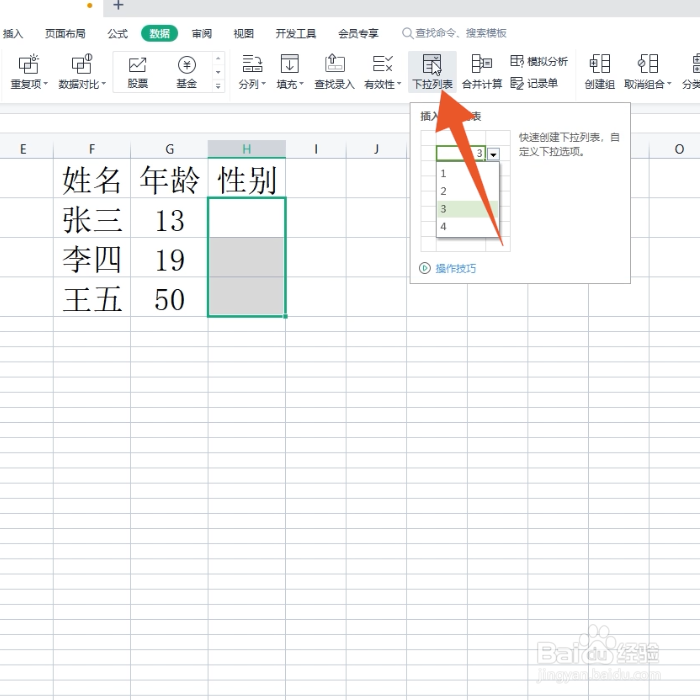
4、输入第一个内容
在第一个文本框内输入你的第一个内容。
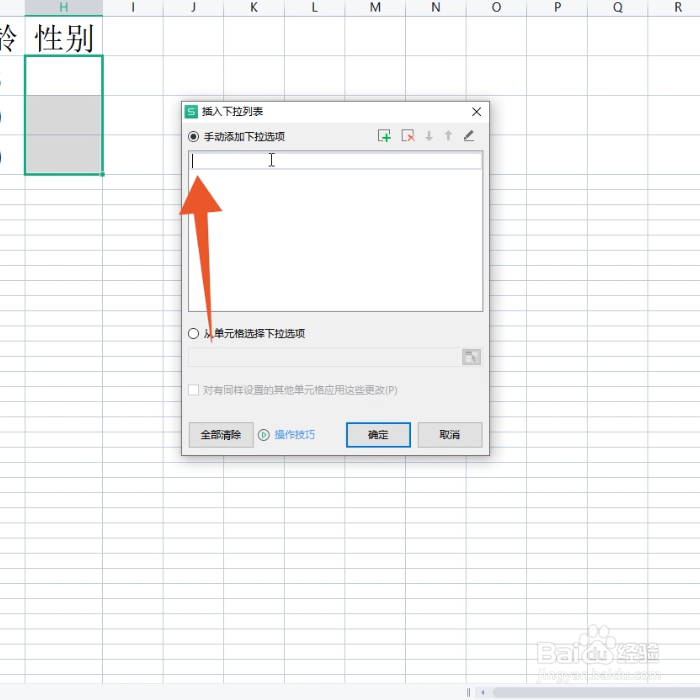
5、点击加号图标
点击上方的加号图标,添加一个文本框。

6、点击下面的确定
再输入你的内容后点击下面的确定按钮,这样这个下拉选项就添加完成了。

1、点击上方的数据
在WPS里面选中要添加下拉选项的单元格后点击上方的数据。
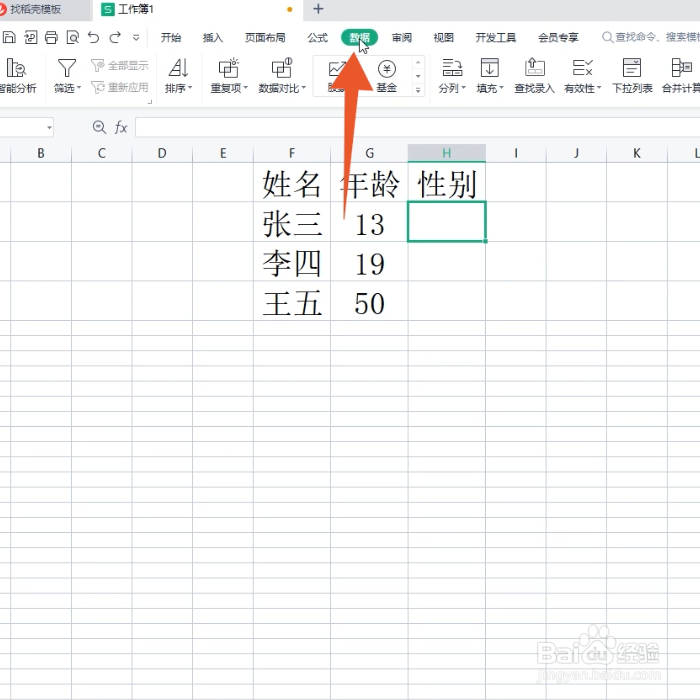
2、点击有效性
再选择并点击下方的有效性的功能按钮。
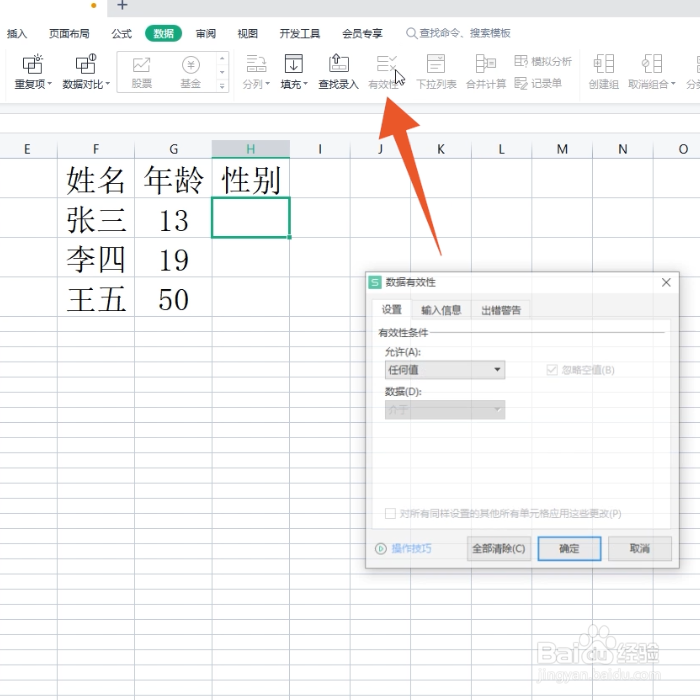
3、点击序列的选项
在允许的下拉菜单里面点击序列的选项。

4、输入要添加的内容
再在来源的文本框内输入你要添加的内容,每项内容之间用英文逗号隔开。

5、点击确定按钮
输入完成后点击下面的确定按钮,这样你的选项就添加成功了。

声明:本网站引用、摘录或转载内容仅供网站访问者交流或参考,不代表本站立场,如存在版权或非法内容,请联系站长删除,联系邮箱:site.kefu@qq.com。
阅读量:75
阅读量:120
阅读量:71
阅读量:151
阅读量:95